近日有部分win10系统用户到本站询问这样一个问题,就是电脑汇总明明有16g内存,可是却只显示8g可用,许多人遇到这样的问题都不知道要怎么办,可以勾选一下最大内存就可以显示出来
近日有部分win10系统用户到本站询问这样一个问题,就是电脑汇总明明有16g内存,可是却只显示8g可用,许多人遇到这样的问题都不知道要怎么办,可以勾选一下最大内存就可以显示出来了,本文这就给大家详细介绍一下win1016g内存8g可用完美解决步骤给大家参考吧。
1、使用快捷键win R,打开运行对话框。输入msconfig,按enter键。
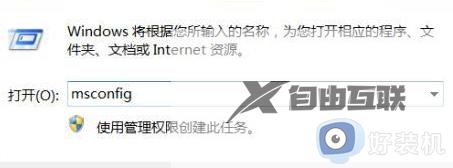
2、选择引导标签,再选择高级段罪盲选项,进入启动高级选项。
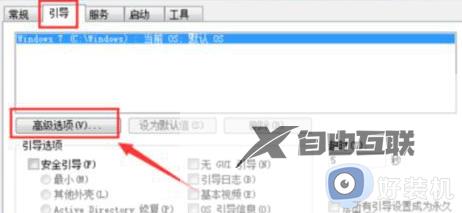
3、勾选右上方的最大内存。
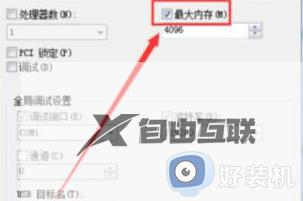
4、点击确定,重启即可。
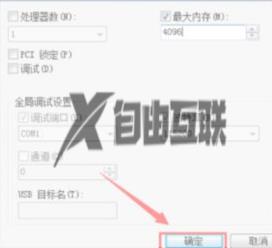
关于win1016g内存只有8g可用的详细解决方法就给大家介绍到这里了,有需要的用户们可以参考上述方法步骤来进行解决,希望帮助到大家。
